
Innholdsfortegnelse:
- Forfatter John Day [email protected].
- Public 2024-01-30 11:24.
- Sist endret 2025-01-23 15:02.
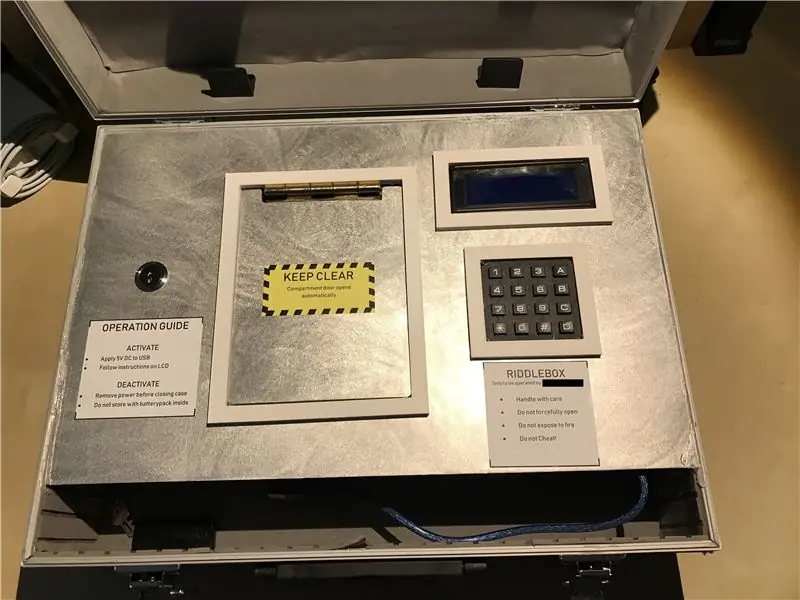
I denne instruksen skal jeg vise deg hvordan du lager en Arduino -drevet Riddlebox. Jeg lagde dette for å legge til litt moro for venninnenes faktiske julegave, som jeg gjemte inne i esken.
Når 5V er påført USB -ledningen, slår Arduino på og LCD -skjermen viser en kort opplæring og deretter en sekvens med ti gåter, som må løses for å åpne det servodrevne rommet, som kan inneholde en gave eller gave.
Det er også en lumsk, passordbeskyttet, innstillingsmeny for å tilbakestille fremdriften og åpne rommet.
Jeg brukte det jeg kunne finne på min lokale jernvarehandel og 3D -utskrift resten. Tydeligvis kan du tilpasse Riddlebox ved å legge til flere sensorer eller utelate noen deler. La kreativiteten gå fri.
Du vil trenge:
- Arduino Mega (en Uno kan også være tilstrekkelig)
- Fleksible hoppetråder
- Nøkkelbryter
- Tastatur 4x4
- I2C LCD 20x04
- 2x SG90 servomotorer
- Aluminiumskasse
- Hengsel i metall
- Aluminiumsplate
- Håndteringssag eller roterende verktøy med et avskjæringshjul
- Varm limpistol
- Lim med høy liming
- minnepenn
- Metallfil
Trinn 1: Konfigurere maskinvaren
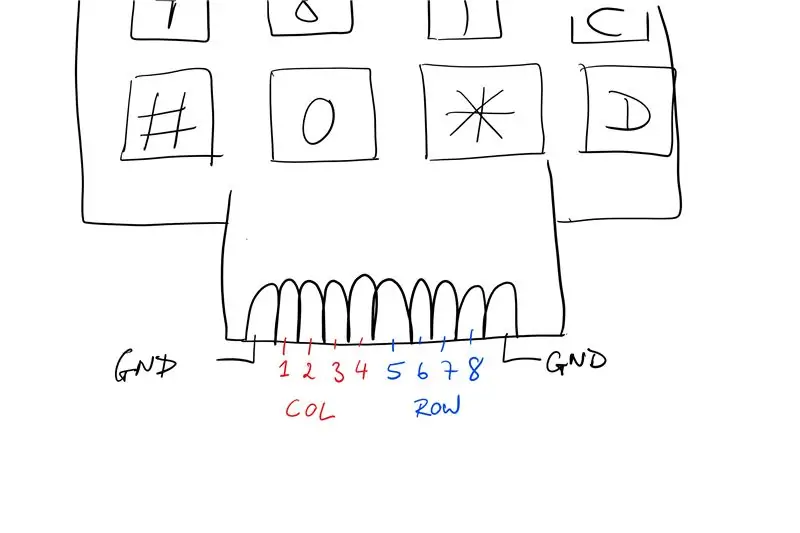
Jeg prototyper først gåtene, med Arduino et brødbrett og komponentene jeg ønsket å bruke, nemlig nøkkelbryteren og tastaturet. For å bruke Arduino -koden fra denne instruerbare som den er, koble delene som beskrevet nedenfor. Selvfølgelig kan du legge til og fjerne komponenter, eller bruke forskjellige pins, så lenge du gjør de riktige endringene i koden.
De fleste tastaturer har en pinne for hver rad og hver kolonne. Finn ut hvilke pinner som er radpinnene, ved å teste for kontinuitet mellom forskjellige pinner mens du trykker på knappene for å lukke kretsen (se eksempelskjema). De resterende 4 pinnene må være søylepinnene. (Merk: noen ganger er de to ytterste pinnene koblet til kobberfyllingen på kretskortet og kan ignoreres)
Koble tastaturpinnene COL0 - COL3 til Arduino -pinnene 12 - 9 og ROW0 - ROW3 til Arduino -pinnene 8 - 5.
LCD -skjermen er tilkoblet via I2C, så det er bare fire pinner som trengs: SDA, SCL, 5V og GND.
Nøkkelbryteren har tre posisjoner og seks pinner: Begge C (vanlige) pinner går til bakken, mens de to pinnene merket NO (normalt åpen) går til henholdsvis Arduino pin 22 og 23. (Merk: Arduino -inngangene trekkes høyt, så vi trenger bare å koble bakken til bryterens vanlige pinner)
De to servoene brukes til å fysisk åpne romdøren og låse den via en lås.
Koble 5V og GND på servoene til Arduino og koble signallinjene som følger: lås servo = pin 44, dør servo = pin 45.
Trinn 2: Arduino -kode og gåter
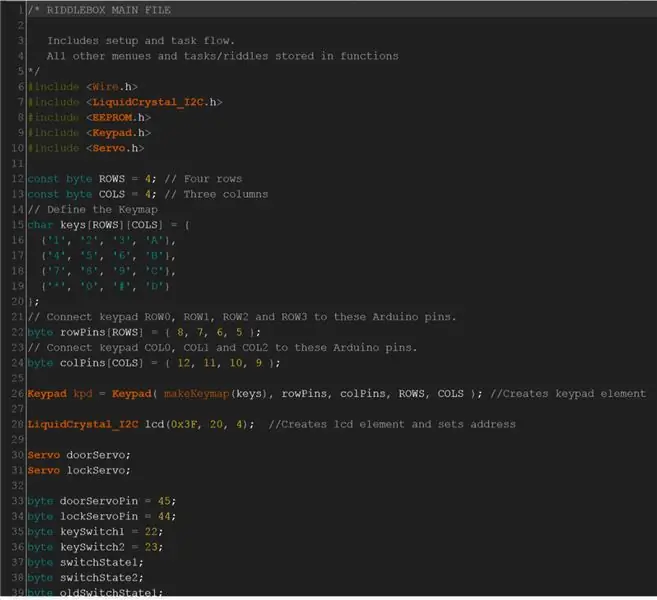
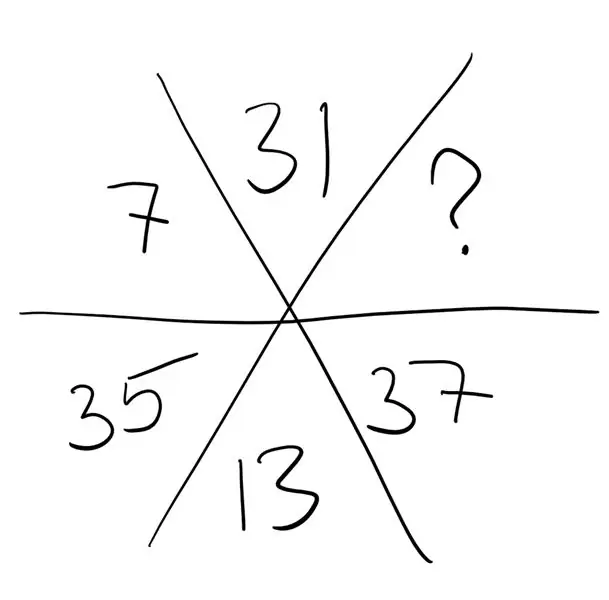
Koden for Arduino består av flere filer. Hovedskissen starter all maskinvare, biblioteker og globale variabler. Alle gåter og menublokker lagres i funksjoner i separate filer for enkel administrasjon. Fremskrittstilstanden, som er lagret i EEPROM (dvs. er trygg selv etter powercylce), bestemmer hvilke gåtefunksjoner som kalles i bryterfunksjonen til hovedfilen.
Jeg fjernet all personlig informasjon fra koden og erstattet noen løsninger med generiske oppløsninger (1234 …). Du er velkommen til å endre koden som du finner passende og legge til noen tilpassede løsninger.
Gåter og menublokker:
- Avansert: Avanserte innstillingsmeny med tilbakestilling av fremdrift og romkontroller.
- Intro: Intro -meny med hilsenstekst og opplæring.
- Elementær: Riddle aksing for atomnummeret for jod.
- Outsourcing: Spilleren må kontakte en e -postadresse som autoriserer en tallgåte. (Stjerneformet gåte i bilder)
- Seksten: Spilleren må konvertere et heksetall til desimal.
- Valg: Spilleren må fullføre et teksteventyr som ligger på en flash -stasjon, passordet for neste nivå er skjult i historien. (se Amnesia.rtf)
- Frakoblet: Spilleren må motta nøkkelen for å aktivere nøkkelbryteren (f.eks. Via post, gread måte å bremse dem hvis de er for raske).
- Usynlig: Passordet for neste nivå skrives på et stykke papir med usynlig blekk.
- Beregning: Enkel beregningsoppgave. (Mer av en plassholder som aldri ble fylt, ettersom jeg gikk tom for tid)
- Endring: Kort gåte om eurosedler, kan tilpasses hvilken som helst valuta med sedler i forskjellige farger.
- Tålmodighet: Spilleren må ikke dreie nøkkelen i en periode på 5 minutter, ellers tilbakestilles timeren og dobles. (Merk: Når du dreier nøkkelen ofte nok, får variabelen til å flyte over og nullstilles på grunn av den begrensede størrelsen.)
- Svaret: "Hva er svaret?". Løsningen er åpenbart 42.
- Sluttskjerm: Gratulerer og instruksjoner om åpning av rommet. (via nøkkelbryteren)
Jeg har tatt med ytterligere dokumentasjon i form av kommentarer i kodefilene.
FYI: å holde 'A' under sprutskjermen åpner innstillingsmenyen. Passord: 2582
Trinn 3: Bygg frontplaten



Jeg kjøpte saken i min lokale jernvarehandel sammen med aluminiumsplaten. Det fulgte med skillevegger som jeg senere brukte på nytt for å lage kammerveggene.
Aluminiumsplaten var for bred, så jeg skrev og forkortet den med en håndteringssag. Imidlertid kan en rullesag, et roterende verktøy eller til og med en kvern med et avskåret hjul passe bedre, siden det tok meg lang tid og jeg knipset to kniver i prosessen. Gapet foran saken er forsettlig. Det gir plass til å plassere en powerbank og minnepinne.
Etter å ha markert hvor jeg ville at alt skulle gå, boret jeg hull i hjørnene på de merkede seksjonene og kuttet dem ut med håndteringssagen igjen. For kammerdelen prøvde jeg et avskjæringshjul på en kvern, og det fungerte fantastisk. Jeg brukte en metallfil til å trimme åpningene for å passe til komponentene og avgrense dem. En rask pasning med orbitalsliperen ga det hele en matt finish. Dette er selvsagt helt valgfritt. Jeg slo opp aluminiumsplaten mye, så sliping virket som en god måte å skjule dem og fjerne mine skarpe markeringer.
Døren til rommet er ganske enkelt et avskåret stykke av det gjenværende aluminiumsplaten.
Jeg festet hengslet til døren og metallplaten ved hjelp av limet med høy lim. Den påføres på begge overflater, får lov til å herde i 10-20 minutter. og deretter presses begge sider sammen. Bindingen er umiddelbar, og det er ingen måte å justere de to delene senere.
Tastaturet og LCD -displayet holder seg på plass med litt varmt lim rundt sidene. (Merk: Sørg for å isolere pinnene på komponentene fra aluminiumsplaten. En dæsj med varmt lim gjør susen)
Nøkkelbryteren har en gjeng og mutter, så jeg boret et hull i riktig størrelse og passet bryteren gjennom.
For å få rommet åpnet automatisk festet jeg døren og låste servoer til undersiden av aluminiumsplaten med lim. Låsekroken og åpningsspaken og låselåsen bøyde jeg for å forme ut av noen braketter (ligner på rørleggerbånd). I ettertid kunne og burde jeg sannsynligvis ha 3D -trykt disse komponentene, ettersom de er litt spinkle på denne måten og sannsynligvis vil være det første som mislykkes. Jeg festet disse delene med henholdsvis varmlim og lim med høy binding (se bilder).
Fordi fronten ikke så veldig pen ut på denne måten, bestemte jeg meg for å skrive ut noen rammer for å gå rundt de forskjellige komponentene og festet dem med varmt lim også.
Trinn 4: Fullfør saken


Som jeg nevnte tidligere, kom saken med noen avvikere. Jeg bestemte meg for en oppstilling for å lage et grovt rom og litt plass til Arduino, og brukte deretter limet med høy binding for å fikse alt på plass.
Etter å ha koblet alle komponentene til Arduino Mega og varmlimt den ned til etuiet, førte jeg USB -kabelen ut gjennom den lille åpningen mellom delerne, slik at den var tilgjengelig fra utsiden.
Etter å ha droppet aluminiumsplaten forsiktig til sin endelige posisjon, festet jeg den på plass ved å trykke munnen på den varme limpistolen mot sømmen mellom platen og saken og tvinge limet inn i gapet. Først var jeg skeptisk til itegrety av denne fikseringsmetoden, men den har holdt seg så langt.
Det siste vi måtte gjøre var å påføre noen finpuss. Jeg designet noen enkle klistremerker i MS Publisher som jeg trykte, klippet ut og festet til frontplaten med en enkel limpinne.
Selvfølgelig er det helt opp til deg om og hvor mange klistremerker du vil lage og feste. Dette kan også være en god mulighet til å øve på noen forvitringsteknikker for å få det hele til å se litt mer ille ut. Dessverre kom dette bare til meg mens jeg skrev denne instruksjonsboken.
Uansett, jeg håper du likte denne Riddlebox -bygningen. Hvis du har spørsmål eller forbedringsideer, legg igjen en kommentar nedenfor, så prøver jeg å komme tilbake til deg så snart som mulig.
Anbefalt:
Ta flotte bilder med en iPhone: 9 trinn (med bilder)

Ta flotte bilder med en iPhone: De fleste av oss har med oss en smarttelefon overalt i disse dager, så det er viktig å vite hvordan du bruker smarttelefonkameraet ditt til å ta flotte bilder! Jeg har bare hatt en smarttelefon i et par år, og jeg har elsket å ha et greit kamera for å dokumentere ting jeg
Raspberry Pi -eske med kjølevifte med CPU -temperaturindikator: 10 trinn (med bilder)

Raspberry Pi-eske med kjølevifte med CPU-temperaturindikator: Jeg hadde introdusert bringebær pi (heretter som RPI) CPU-temperaturindikatorkrets i det forrige prosjektet. Kretsen viser ganske enkelt RPI 4 forskjellige CPU-temperaturnivå som følger.- Grønn LED ble slått på når CPU -temperaturen er innenfor 30 ~
Slik gjør du det: Installere Raspberry PI 4 Headless (VNC) med Rpi-imager og bilder: 7 trinn (med bilder)

Howto: Installere Raspberry PI 4 Headless (VNC) Med Rpi-imager og bilder: Jeg planlegger å bruke denne Rapsberry PI i en haug med morsomme prosjekter tilbake i bloggen min. Sjekk det gjerne ut. Jeg ønsket å begynne å bruke Raspberry PI igjen, men jeg hadde ikke tastatur eller mus på min nye plassering. Det var en stund siden jeg konfigurerte en bringebær
Teppe med sensorer/ RF -kommunikasjon med Arduino Micro: 4 trinn (med bilder)

Teppe med sensorer/ RF -kommunikasjon med Arduino Micro: Jeg avsluttet nylig installasjonen Like variert, som er laget av en serie lamper som reagerer på sensorene plassert i et teppe under lampene. Her er hvordan jeg laget teppet med trykksensorer. Jeg håper du finner det nyttig
Slik demonterer du en datamaskin med enkle trinn og bilder: 13 trinn (med bilder)

Slik demonterer du en datamaskin med enkle trinn og bilder: Dette er en instruksjon om hvordan du demonterer en PC. De fleste grunnkomponentene er modulære og fjernes lett. Det er imidlertid viktig at du er organisert om det. Dette vil bidra til å hindre deg i å miste deler, og også i å gjøre monteringen igjen
